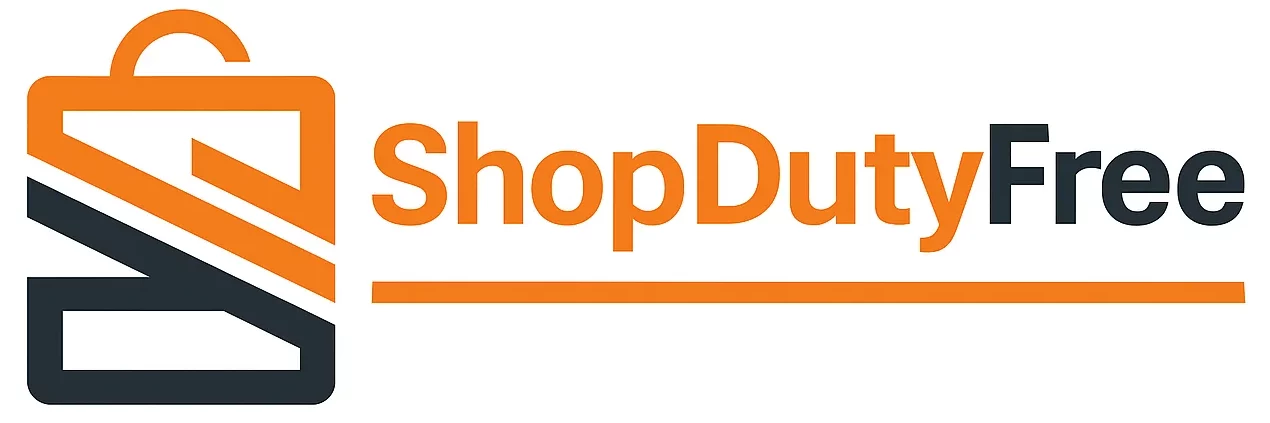Come risolvere i problemi di connessione Bluetooth sul tuo Mac
Ti sei mai trovato nella situazione in cui il tuo Mac non si connette al Bluetooth ? Non preoccuparti, non sei solo. Questi tipi di problemi Bluetooth sono abbastanza comuni tra gli utenti Mac e possono essere frustranti, soprattutto quando è necessario associare urgentemente un dispositivo. Fortunatamente, esistono diverse soluzioni rapide ed efficaci che puoi provare per risolvere questo problema.
In questo articolo, affronteremo passo dopo passo come risolvere i problemi Bluetooth su Mac . Tratteremo tutto, dai controlli di base alle soluzioni avanzate che ti aiuteranno a connettere i dispositivi Bluetooth al tuo Mac in modo efficiente.
Perché il mio Mac non si connette al Bluetooth?
La prima domanda che molti si pongono è: “Perché il mio Mac non si connette al Bluetooth ?” Esistono diverse possibili ragioni per questo problema, dall’interferenza con altri dispositivi ai problemi software. Ecco come puoi associare correttamente il tuo dispositivo Bluetooth al tuo Mac .
Controlli di base
1. Assicurati che il Bluetooth sia attivato sul tuo Mac e sul dispositivo.
Innanzitutto verifica che il Bluetooth sia attivato su entrambi i dispositivi. Sul tuo Mac, vai su “Preferenze di Sistema” e seleziona “Bluetooth”. Assicurati che il Bluetooth sia attivo.
2. Verificare che il dispositivo Bluetooth sia in modalità rilevabile o rilevabile.
Alcuni dispositivi dispongono di una modalità speciale per essere rilevati da altri dispositivi Bluetooth. Consulta il manuale del tuo dispositivo per metterlo in questa modalità.
3. Avvicina il dispositivo Bluetooth al Mac.
La distanza può essere un fattore cruciale. Prova a spostare il dispositivo il più vicino possibile al Mac per garantire una connessione migliore.
4. Disconnettere e ricollegare il dispositivo Bluetooth.
A volte è sufficiente scollegare e ricollegare il dispositivo per risolvere il problema.
5. Riavvia il Mac e il dispositivo Bluetooth.
Un semplice riavvio può risolvere molti problemi. Spegni e riaccendi sia il Mac che il dispositivo Bluetooth e riprova a connetterti.
Soluzioni avanzate
Se i controlli di base non funzionano, è ora di passare a soluzioni avanzate.
1. Elimina le preferenze Bluetooth
- Vai su “Preferenze di Sistema” > “Bluetooth”.
- Tieni premuto il tasto Opzione e fai clic sull’icona Bluetooth nella barra dei menu.
- Seleziona “Debug” > “Rimuovi tutti i dispositivi”.
- Riavvia il tuo Mac.
Questo metodo può aiutare a risolvere eventuali conflitti esistenti con i dispositivi precedentemente associati.
2. Reimpostare il modulo Bluetooth
- Seguire i passaggi precedenti per accedere al menu “Debug”.
- Seleziona “Ripristina modulo Bluetooth”.
- Riavvia il tuo Mac.
Il ripristino del modulo Bluetooth può risolvere problemi software più profondi che potrebbero impedire la connessione.
3. Reinstalla macOS
Se nessuna delle soluzioni precedenti funziona, come ultima opzione puoi reinstallare macOS. Questo può aiutare a escludere problemi software più seri. Assicurati di eseguire il backup dei dati prima di procedere con la reinstallazione.
Conclusione
Affrontare problemi Bluetooth sul tuo Mac può essere un’esperienza frustrante, ma con i passaggi giusti è possibile risolverli in modo rapido ed efficiente. Dal controllo dell’attivazione del Bluetooth al ripristino del modulo Bluetooth , queste soluzioni ti aiuteranno a mantenere i tuoi dispositivi connessi senza problemi.
Per ulteriori suggerimenti e notizie sui prodotti Apple, assicurati di visitare il nostro Blog . Ricordatelo nel nostro negozio online Shop Duty Free , troverai i migliori prezzi su iPhone, Mac, iPad e AirPods, oltre alle ultime tendenze e soluzioni tecnologiche.
Domande frequenti
Perché il mio Bluetooth non funziona sul Mac?
Il Bluetooth potrebbe non funzionare a causa di problemi di interferenza, errori software o impostazioni errate. Prova le soluzioni di base e avanzate menzionate in questo articolo per risolverlo.
Come posso ripristinare il Bluetooth sul mio Mac?
Puoi ripristinare il Bluetooth andando su “Preferenze di Sistema” > “Bluetooth”, tenendo premuto il tasto Opzione, facendo clic sull’icona Bluetooth nella barra dei menu e selezionando “Debug” > “Ripristina modulo Bluetooth”.
Cosa fare se il mio Mac non rileva un dispositivo Bluetooth?
Assicurati che il dispositivo sia in modalità rilevabile o rilevabile e che sia sufficientemente vicino al tuo Mac. Se ancora non lo rileva, prova le soluzioni avanzate menzionate sopra.
Perché il mio dispositivo Bluetooth è disconnesso?
Il dispositivo potrebbe essere fuori portata, avere la batteria scarica o subire interferenze. Prova ad avvicinarlo, a caricarlo o a riavviare entrambi i dispositivi.
Devo reinstallare macOS per risolvere i problemi Bluetooth?
Reinstallare macOS è una soluzione estrema e dovrebbe essere presa in considerazione solo se le altre soluzioni non hanno funzionato. Effettua sempre il backup dei dati prima di procedere.